Soms kan jy 'n situasie teëkom waar jou Windows-stelsel nie na 'n kragonderbreking sal begin nie.soms Rekenaar skakel aan na 'n kragonderbreking, maar geen skerm nie, Windows 10 sal nie behoorlik begin met opstart nie, vas in 'n opstartherstellus.Baie gebruikers rapporteer hierdie probleem.Na 'n kragonderbreking weier die tafelrekenaar om normaalweg te begin.
Windows 10 opstart herstel lus na kragonderbreking
Na twee kragonderbrekings probeer ek by die rekenaar inkom en dit sê "Berei voor vir outomatiese herstel, verdwyn na 'n paar sekondes met 'n blou skerm wat sê: "Die rekenaar het nie reg begin nie", probeer dan herbegin, wat sê jy kan die probleem oplos, maar dit help nie.
Contents [show]
Windows 10-rekenaar sal nie begin na 'n kragonderbreking nie
Basies kom hierdie probleem voor as die selflaaipad nie gevind kan word nie as gevolg van skielike kragonderbreking, korrupte stelsellêers, korrupte Boot Configuration Data (BCD) of ander redes.Daarom, as jy in isWindows 10-rekenaar sal nie begin na kragonderbreking niein die geval van , kan sommige van die oplossings hieronder jou help om die probleem op te los.
'n Kragterugstelling help om hierdie situasie te hanteer
- Ontkoppel die kragkabel van die rekenaar.
- Ontkoppel nou die VGA-kabel, USB-sleutelbord en muis, insluitend eksterne toestelle (indien gekoppel)
- Druk en hou die kragknoppie op die rekenaar vir 10 sekondes in (die krag is steeds ontkoppel)
- Laat die aan / uit-knoppie los en koppel die krag terug in die lessenaar
- en begin die rekenaar
- probeer weer...werk dit?
Laat Startup Repair die probleem vir jou oplos
So wanneer dit ook al gebeur"Berei voor vir outomatiese herstel, beveel ons aan dat Windows 'n opstartherstelwerk laat doen.Dit kontroleer en herstel outomaties stelselkonfigurasielêers en kwessies wat verhoed dat Windows normaalweg begin.As dit tyd neem, wees geduldig en wag vir Windows om die probleem op te los.Daarna herbegin die stelsel outomaties en begin Windows normaalweg vir jou.
Gebruik opdragprompt van gevorderde opsies
As Startup Repair nie die probleem regstel nie, sal 'n foutboodskap soos "Auto Repair kon nie jou rekenaar herstel nie" verskyn, wat lei tot die klik van die Gevorderde opsie.
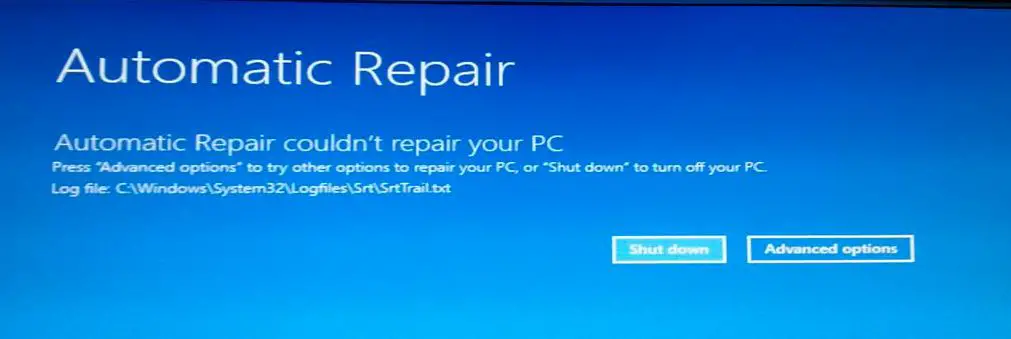
in " gevorderde opsies" skerm, kies Command Prompt.Dit sal Windows in opdragpromptmodus plaas en jou vra om jou administratiewe wagwoord in te voer om voort te gaan.
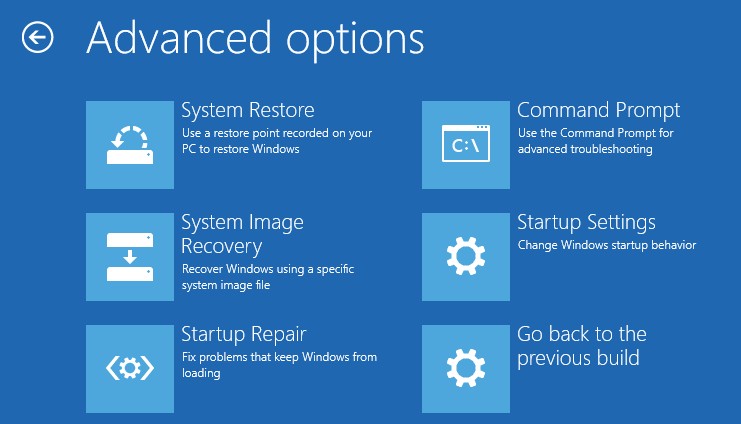
Voer die volgende opdrag in 'n opdragpromptvenster uit
- bootrec /fixmbr
- bootrec / herstel stewel
- selflaai/herbou
- bootrec/scanOS
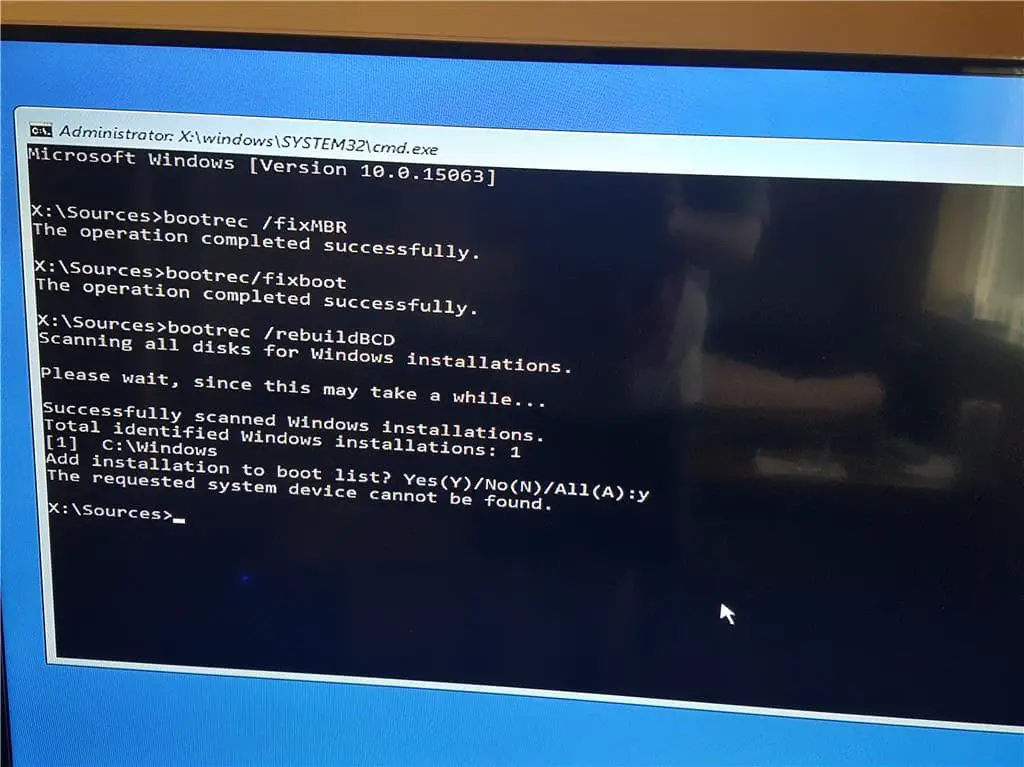
Nadat u hierdie opdragte voltooi het, hardloopchkdsk c:/r/x om skyfstasiefoute reg te stel.en voer die stelsellêerkontroler-opdrag uit sfc / scannow Skandeer en herstel verlore en beskadigde stelsellêers.
Dit is dit, herbegin Windows en maak seker dat die stelsel normaal opstart, nie meer opstartherstel of opstartfoute tydens selflaai nie.Help hierdie oplossings om op te los"Windows 10 sal nie begin na 'n kragonderbreking nie"Die probleem?Laat weet ons in die kommentaar hieronder,

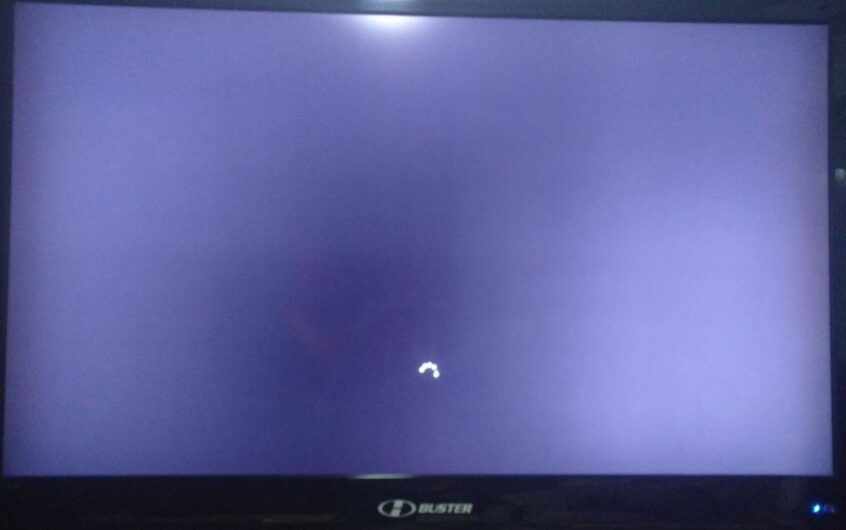
![[Vastgestel] Microsoft Store kan nie programme en speletjies aflaai nie](https://oktechmasters.org/wp-content/uploads/2022/03/30606-Fix-Cant-Download-from-Microsoft-Store.jpg)
![[Vastgestel] Microsoft Store kan nie programme aflaai en installeer nie](https://oktechmasters.org/wp-content/uploads/2022/03/30555-Fix-Microsoft-Store-Not-Installing-Apps.jpg)

